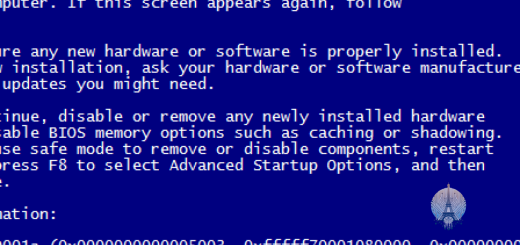Correction de l’erreur de mise à jour Windows 0x800f0922
Dans cet article, nous aborderons la correction de l’erreur de mise à jour Windows 0x800f0922.
Solutions pour corriger l’erreur 0x800f0922
- Vérifiez que vous disposez d’assez d’espace disque disponible pour installer les mises à jour.
- Ouvrez Explorateur de fichiers et vérifiez l’espace disponible sur votre disque dur.
- Supprimez les fichiers inutiles pour libérer de l’espace si nécessaire.
2. Exécutez l’outil de résolution des problèmes de Windows Update
- Ouvrez Paramètres en appuyant sur Windows + I.
- Cliquez sur Mise à jour et sécurité.
- Cliquez sur Résoudre les problèmes sous Windows Update.
- Suivez les instructions pour exécuter l’outil de résolution des problèmes.
3. Réinitialisez les composants Windows Update
- Appuyez sur Windows + R pour ouvrir la boîte de dialogue Exécuter.
- Tapez cmd et appuyez sur Ctrl + Maj + Entrée pour ouvrir une invite de commandes en tant qu’administrateur.
- Tapez les commandes suivantes une par une et appuyez sur Entrée après chaque commande :
- net stop bits
- net stop wuauserv
- net stop appidsvc
- net stop cryptsvc
- Ren C:\Windows\SoftwareDistribution SoftwareDistribution.old
- Ren C:\Windows\System32\catroot2 Catroot2.old
- net start bits
- net start wuauserv
- net start appidsvc
- net start cryptsvc
Causes possibles de l’erreur 0x800f0922
Les causes possibles de l’erreur 0x800f0922 lors de la mise à jour de Windows peuvent inclure des problèmes liés à la partition du disque, des fichiers système corrompus, des logiciels antivirus interférant avec la mise à jour, ou même des problèmes liés à l’adresse IP de votre ordinateur. Pour résoudre cette erreur, essayez de désactiver temporairement votre antivirus, exécutez l’outil de résolution des problèmes Windows Update, ou utilisez la commande DISM.exe /Online /Cleanup-image /Restorehealth dans l’invite de commandes. Assurez-vous également que votre système est à jour et qu’il dispose de suffisamment d’espace disponible.
Comment étendre l’espace de partition réservé au système
Pour étendre l’espace de partition réservé au système dans Windows, ouvrez Gestion des disques en cliquant avec le bouton droit sur Démarrer et en sélectionnant Gestion des disques . Ensuite, cliquez avec le bouton droit sur la partition système, choisissez Redimensionner/étendre et suivez les instructions à l’écran. Assurez-vous d’avoir suffisamment d’espace disponible sur le disque pour étendre la partition. Une fois terminé, redémarrez votre ordinateur pour que les modifications prennent effet.
Vérifier la connexion réseau pour résoudre l’erreur
Vérifiez votre connexion réseau en premier lieu. Assurez-vous que votre connexion Internet est stable et fonctionne correctement. Si nécessaire, redémarrez votre routeur ou contactez votre fournisseur de services Internet pour obtenir de l’aide.
Assurez-vous également que votre pare-feu ou logiciel antivirus ne bloque pas la mise à jour. Vérifiez les paramètres de votre logiciel de sécurité et autorisez la mise à jour de Windows.
Si le problème persiste, envisagez de contacter le support technique de Microsoft pour obtenir une assistance supplémentaire.
Réparer le Framework .NET pour résoudre l’erreur
Pour résoudre l’erreur de mise à jour Windows 0x800f0922, il est recommandé de réparer le Framework .NET.
1. Ouvrez une invite de commandes en tant qu’administrateur en recherchant cmd dans la barre de recherche Windows.
2. Tapez la commande sfc /scannow et appuyez sur Entrée pour vérifier les fichiers système corrompus.
3. Si des fichiers sont corrompus, tapez DISM /Online /Cleanup-Image /RestoreHealth pour les réparer.
Ces étapes devraient aider à résoudre l’erreur de mise à jour Windows.